Por necesidades empresariales haces un uso intensivo de las aplicaciones de mensajería instantánea y es precisamente por ello que buscas una solución que te permita conectar WhatsApp a tu PC para poder gestionar mejor las respuestas que das a tus compañeros y/o clientes. Tener la capacidad de escribir mensajes en Whatsapp usar el teclado de tu computadora es una oportunidad que deberías aprovechar pero, al no ser un gran experto, no sabes si realmente es posible.
A continuación, hizo clic en esta guía mía: le gustaría recibir un consejo sobre como conectar whatsap a pc y si es posible hacerlo. No temas: si las cosas son exactamente como las he descrito, te alegrará saber que puedes tener éxito en tu intento de una manera extremadamente simple.
Para conectar WhatsApp a la PC, basta con utilizar el cliente oficial disponible para Windows y macOS o incluso cualquier navegador para navegar por Internet: en este último caso, de hecho, basta con acceder a la versión Web de WhatsApp para empezar a utilizar las funciones de la aplicación a través de la computadora sin tener que descargar programas dedicados. Siga leyendo para obtener más información.
Índice
- Cómo conectar WhatsApp en la computadora
- Cómo conectar WhatsApp a PC con Android
- Cómo conectar WhatsApp a PC con iPhone
- Cómo conectar WhatsApp a PC sin código QR
- Cómo conectar WhatsApp a PC sin teléfono
Cómo conectar WhatsApp en la computadora
Ahora que descubrió que puede usar WhatsApp incluso cuando está sentado cómodamente en su PC, no puede esperar para descubrirlo. Cómo conectar WhatsApp en la computadora.
Seguramente la conveniencia de usar un teclado de PC no tiene comparación, especialmente si eres alguien que se encuentra escribiendo muchos mensajes durante el día. si quieres saber Cómo conectar WhatsApp del teléfono a la computadora todo lo que tienes que hacer es echar un vistazo a los siguientes párrafos, donde te mostraré cómo actuar tanto en dispositivos Android como en iPhones.
Cómo conectar WhatsApp a PC con Android

Tiene un teléfono inteligente Android y realmente desea poder usar WhatsApp directamente en su PC, sin tener que tomar su teléfono inteligente para responder un mensaje cada vez, tal vez cuando está ocupado trabajando en su PC. Por esta razón, no puedes esperar para averiguarlo. como conectar whatsapp a pc con android y resolver este problema de una vez por todas.
Primero debes decidir cómo Conecta WhatsApp a tu computadora. Si está usando una PC con Windows o una Mac, puede usar el Cliente nativopor lo tanto una aplicación real, es el servicio Web WhatsApp al cual puedes acceder directamente desde el navegador web, esta última opción, sin embargo, la recomiendo principalmente si usas una PC en la que el cliente nativo no está disponible, como una PC con sistema operativo Linux o con versiones anteriores de Windows. , como Windows 7, o en Mac con versiones de Mac OS Antes de 10.11.
Para descargar la aplicación WhatsApp en una PC con Windows, todo lo que tiene que hacer es abrir el Tienda de Microsoftdigitar «Whatsapp» utilizando el cuadro apropiado y haga clic en el primer resultado de la lista (alternativamente, haga clic en aquí): en la pantalla que se abre, proceda con la descarga e instalación haciendo clic en el botón Instalar.
Si está usando una Mac, abra la Tienda de aplicaciones Macescribe «Whatsapp» a través de la casilla correspondiente y en la página de resultados que aparece, haga clic en el botón Obtener colocado al lado del elemento Escritorio de WhatsApp (alternativamente, haga clic en aquí). Si está instalando esta aplicación por primera vez, se le puede pedir que verifique su identidad escribiendo el Contraseña de ID de Apple o usando el identifición de toque.
Una vez que la aplicación esté instalada en su PC, ábrala y espere la carga del Código QR. En su teléfono inteligente, por otro lado, abra Whatsapptoque el botón con i tres puntos en la parte superior derecha y desde el menú que aparece, toque el elemento Dispositivos conectados. En la página que aparece, toque el botón conectar un dispositivoluego en OK vamos Continuar: toca el botón Permitir desde el pop-up que aparece en pantalla y encuadra el QR Code en el PC con la cámara del smartphone.
Después de unos segundos de espera, todos los chats del dispositivo también aparecerán en tu PC y podrás comenzar a usar WhatsApp como si estuvieras usando tu teléfono inteligente. Además, al contrario de lo que sucedía en el pasado, ya no es necesario que el smartphone esté conectado a Internet para poder utilizar WhatsApp desde el PC.
La operación de Web WhatsApp es casi lo mismo. solo sube esta página web utilizando uno de los navegadores web compatibles (por ejemplo, Chrome, Firefox, Edge y Safari) y espere a que se cargue el código QR, luego, con su teléfono inteligente, enmarque el código QR (como indiqué anteriormente) y espere a que se sincronicen los chats dentro de la página web.
Para activar la recepción de notificaciones, simplemente haga clic en el elemento Habilitar notificaciones de escritorio en la parte superior izquierda y luego haga clic en el botón Permitir desde la ventana emergente que aparece en la pantalla. Si tiene alguna dificultad en este paso, lo invito a leer mis tutoriales sobre cómo encontrar el código QR de WhatsApp y cómo escanear el código QR de WhatsApp.
Cómo conectar WhatsApp a PC con iPhone

Está utilizando un teléfono inteligente Apple y le gustaría entender Cómo conectar WhatsApp a PC con iPhone. Al igual que en Android, puede usar WhatsApp desde su PC usando el Cliente nativo disponible en Windows PC y macOS, ambos a través del navegador web usando Web WhatsApp.
Si desea utilizar el cliente nativo, simplemente descárguelo en Tienda de Microsoft o Tienda de aplicaciones Macdependiendo de la computadora que estés usando, y una vez finalizada la instalación, abre la aplicación y espera a que Código QRque se requiere para sincronizar con el teléfono inteligente.
En su iPhone, abra la aplicación WhatsApp, toque la pestaña Ajustes y luego en la voz Dispositivos conectados. En la pantalla que aparece, toque el botón conectar un dispositivoconfirme la operación a través de identificación facial o identifición de toque (según el modelo de iPhone que posea) y toque el botón OK: escanee el código QR que apareció en la PC y espere a que se sincronicen los chats. Incluso en el caso del iPhone, después del emparejamiento, ya no necesita estar conectado a Internet para que WhatsApp funcione en la PC.
Si, por el contrario, desea utilizar Web WhatsAppsolo sube esta página web y espera a que cargue el QR Code, luego desde tu iPhone encuadra el QR Code con la cámara y espera a que se sincronicen los chats, tal y como sucede con el cliente para PC o Mac que mencioné anteriormente. Si tiene alguna dificultad en este momento, lea mis guías sobre cómo encontrar el código QR de WhatsApp y cómo escanear el código QR de WhatsApp.
Cómo conectar WhatsApp a PC sin código QR
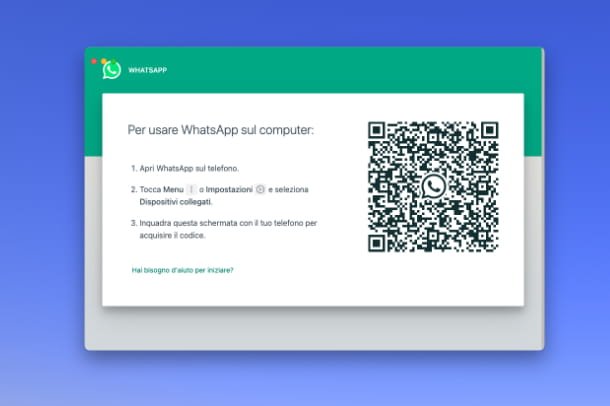
Gracias a la información que te di en el capítulo anterior, finalmente pudiste conectar WhatsApp a tu PC, sin tener que usar necesariamente tu teléfono inteligente. Ahora, sin embargo, te gustaría que WhatsApp estuviera activo cada vez que enciendes tu PC y abres la app o accedes a WhatsApp Web, sin por ello tener que enmarcar el Código QR con tu smartphone en cada acceso. Por esta razón le gustaría entender como conectar whatsapp a pc sin codigo qr.
No te preocupes, usando la función Dispositivos conectados que te mostré en el párrafo anterior, Siempre que uses la aplicación WhatsApp en tu PC, podrás acceder a todos tus chats sin tener que volver a realizar el emparejamiento a través del Código QR.
Sin embargo, si activas la aplicación de WhatsApp en otro smartphone o, quizás, vuelves a ejecutar la instalación y configuración de la aplicación después de formatearla, la sincronización también se desactivará en tu PC y tendrás que volver a realizar el emparejamiento a través del QR. Código Además, cuando limpie la memoria caché de su navegador, deberá emparejar nuevamente si está utilizando el servicio web de WhatsApp.
Si desea obtener más información sobre la función Dispositivos conectados, consulte mi tutorial sobre cómo tener WhatsApp en dos dispositivos.
Cómo conectar WhatsApp a PC sin teléfono
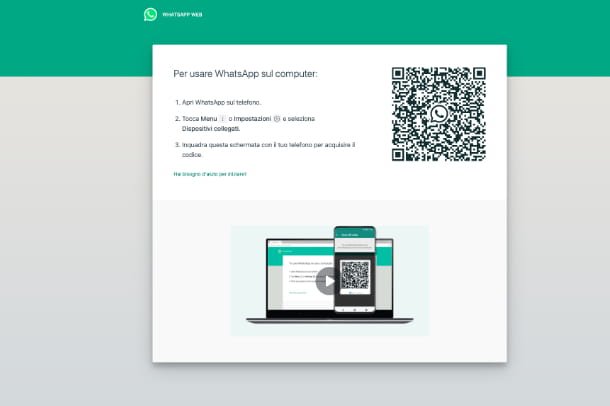
te gustaria entender Cómo conectar WhatsApp a PC sin teléfono para que puedas usar la aplicación de mensajería en tu PC en cualquier momento?
Exactamente como lo describí en el párrafo anterior, gracias a la función Dispositivos conectados (anteriormente también conocido como Multi dispositivo), una vez que la PC o Mac se haya emparejado por primera vez a través del Código QR, ya no será necesario realizar la operación cada vez que abra la aplicación en Windows PC y Mac, además eso a través del servicio Web de WhatsApp.